
Tegenwoordig is privacy een topprioriteit voor veel smartphonegebruikers, vooral wanneer we onze apparaten voor alles en nog wat gebruiken. Als je toevallig de Galaxy Note 4 bezit en wilt leren hoe je je browsergeschiedenis kunt verwijderen of verwijderen, hebben we je gedekt.
Privacy moet altijd een punt van zorg zijn en browsergeschiedenis en formuliergegevens zijn een van de vele die u moet weten. Er zijn veel verschillende redenen waarom een gebruiker zijn internetbrowser of zoekgeschiedenis op een smartphone wil verwijderen, en we weten zeker dat u uw redenen hebt, dus hier leggen we u uit hoe u dat op uw Note 4 doet.
Lezen: Hoe u automatische app-updates op de Galaxy Note 4 uitschakelt
Als het gaat om het verwijderen van je browsergeschiedenis op Android zijn hier een paar verschillende scenario's. Een belangrijke factor is dat er meerdere verschillende browsers van derden voor Android zijn en dat ze allemaal iets andere instellingen hebben. Samsung Galaxy Note 4 (of alle Galaxy-apparaten) hebben hun eigen browser genaamd "Internet" en daar zullen we ons vandaag op focussen, om nog maar te zwijgen van Google Chrome.

Als u bent aangemeld bij uw Google-account, waarvan we aannemen dat u zich bij het gebruik van Android bevindt, wordt elke website die u bezoekt of zoekt, opgeslagen en onthouden. Dat is tenzij u de geschiedenis volledig hebt uitgeschakeld of een incognitotabblad of een incognitobrowser gebruikt, die we hieronder nogmaals zullen vermelden.
Het verwijderen van je browsergeschiedenis en zoekgeschiedenis zijn twee verschillende dingen, maar hieronder leggen we uit hoe je de browsergeschiedenis op de Samsung Galaxy Note 4 wist. Dit kan zijn zodat je kinderen niet kunnen zien wat je hebt gekocht voor hun verjaardag, algemene privacy zorgen, of om andere redenen waar we niet op ingaan, hier is hoe het te doen.
Instructions
Zoals we hierboven hebben vermeld, zijn er meerdere opties en browsers van derden beschikbaar in de Google Play Store voor gebruikers en fabrikanten. Google Chrome is tegenwoordig het populairst en op de meeste apparaten, die we hieronder zullen noemen, maar veel eigenaren van de Galaxy Note 4 gebruiken waarschijnlijk de standaard ingebouwde browser genaamd "Internet". Dus dat is waar we zullen beginnen.
Terwijl u de toepassing "Internet" op de Galaxy Note 4, de webbrowser, gebruikt, tikt u op de menuknop met drie stippen in de rechterbovenhoek van het scherm. Dit opent het pop-upmenu, waar je naar beneden scrolt en "instellingen" selecteert, en vervolgens eenvoudigweg naar "Privacy" navigeert.
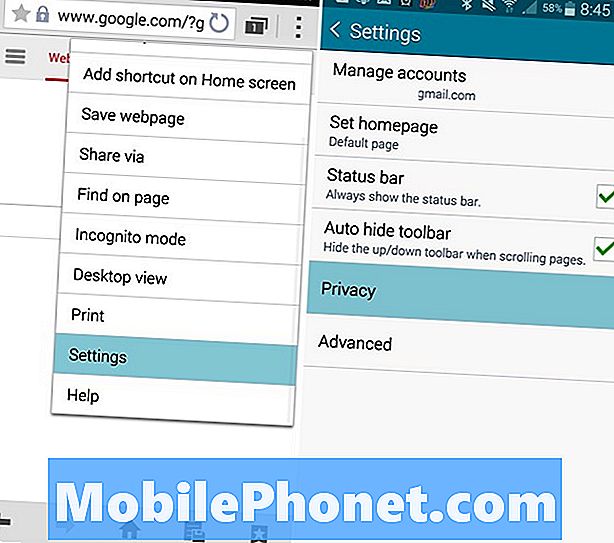
Zodra u zich in het menu met privacyinstellingen bevindt, ziet u enkele opties om de privacy van gebruikers op het apparaat aan te passen. Een populaire is of het apparaat formuliergegevens onthoudt. Like gebruikersaccount login informatie en uw wachtwoord. Ik bewaar dit, zodat ik geen wachtwoorden opnieuw moet typen, maar ik heb ook een beveiligingsmaatregel op het scherm. Dit kan gevaarlijk zijn, zoals bij banksites, dus wees voorzichtig.
De laatste optie is degene die u wilt selecteren, die hieronder voor u is afgebeeld en wordt vermeld onder "Persoonlijke gegevens verwijderen".
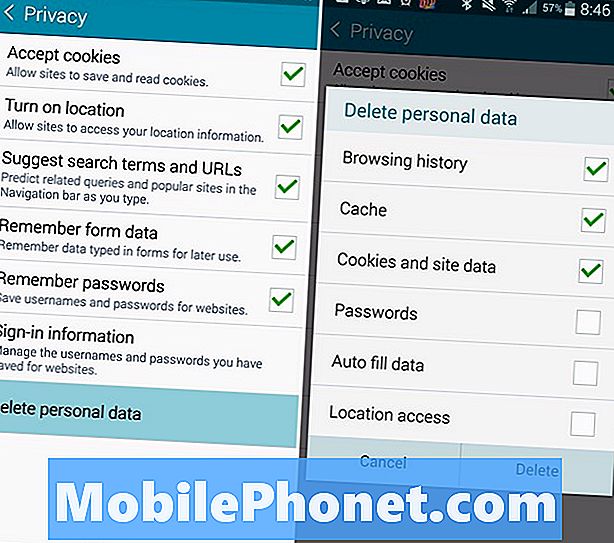
Selecteer van hier eenvoudig "Delete Personal Data", die u naar een volledige lijst met opties voor webbrowsergeschiedenis zal brengen. In deze pop-up kunt u uw volledige browsegeschiedenis, cache, cookies en sitegegevens wissen, en zelfs uw gegevens voor automatisch aanvullen en wachtwoord wissen. Automatisch aanvullen is handig omdat het e-mail en aanmeldingsinformatie onthoudt, dus maak het niet duidelijk tenzij u het absoluut nodig heeft.
De meeste gebruikers vinden het goed om de eerste drie hierboven getoonde vakken te selecteren en verwijderen vervolgens al uw informatie door Klaar te raken. Het proces duurt enkele seconden tot meer dan een minuut, afhankelijk van hoeveel u op internet surft of hoe vaak de gebruiker zijn tracks verwijdert. Als je eenmaal hebt geselecteerd wat je wilt en klaar bent, zal de Galaxy Note 4 je browsergeschiedenis definitief wissen. Het is weg en je bent er helemaal klaar voor. Je hebt je tracks volledig verborgen, voor wat je ook aan het doen was.
Google Chrome
Veel eigenaren van Notes 4 gebruiken Google Chrome in plaats van de ingebouwde browser, dus we zullen dat ook uitleggen. Voor Google Chrome is het proces op de Galaxy Note 4 in wezen hetzelfde, net iets anders geëtiketteerd. Druk op dezelfde menuknop met drie stippen en selecteer 'Geschiedenis' en tik vervolgens onderaan op de knop 'Browsegegevens wissen'.

U krijgt een vergelijkbare optie van selectievakjes als hierboven weergegeven en u kunt bepalen wat u voor altijd verwijdert en wat blijft. Het enige voordeel van Chrome is dat u afzonderlijke sitebezoeken kunt verwijderen in plaats van alles of niets, dus het lijkt niet dat u uw tracks verbergt. Alleen de x om elke afzonderlijke zoekopdracht die u wilt verwijderen te wissen en u bent klaar.
Incognito modus
Om te voorkomen dat dit alles een probleem is om mee te beginnen, kunt u eenvoudig de incognitomodus gebruiken. Wanneer je in het hitsmenu van de Galaxy Note 4 browser bent en de incognitomodus inschakelt. Dit zorgt ervoor dat de browser geen geschiedenis, wachtwoorden, aanmeldingen of het bijhouden van wat u doet, onthoudt of bewaart. Dit is uw beste gok, en iets dat veel gebruikers zouden moeten overwegen.
Er zijn meerdere browsers in de Google Play Store die dit standaard doen en nooit uw gegevens onthouden. Dolphin Zero is een goede, en zelfs de minder populaire Opera Browser heeft een browser-brede privacymodus die je kunt inschakelen. Ik zou bij de voorraadbrowser of Chrome blijven, maar bij zijn eigen browser.
Wat we op onze smartphones doen, is ons eigen bedrijf, dus zorg ervoor en neem de bovengenoemde stappen om te voorkomen dat het wordt opgeslagen en gezien. Of verwijder eenvoudig alles wat u niet wilt, in verkeerde handen vallen.


